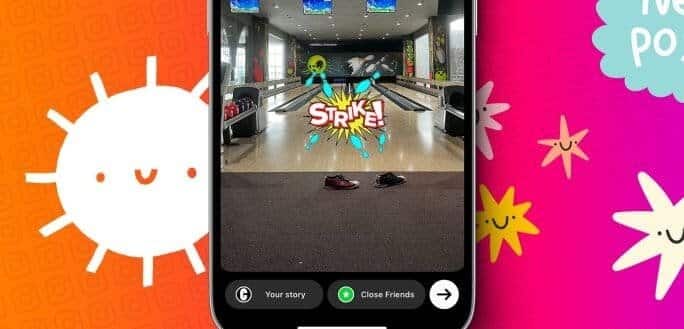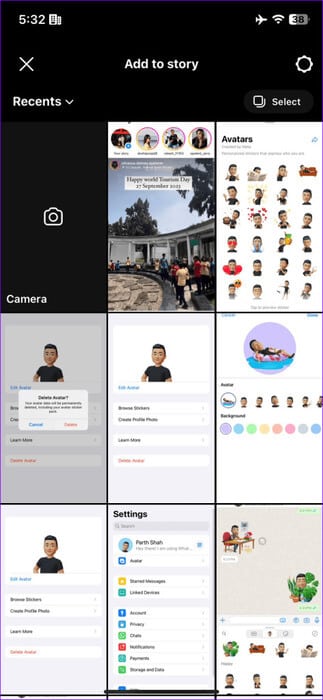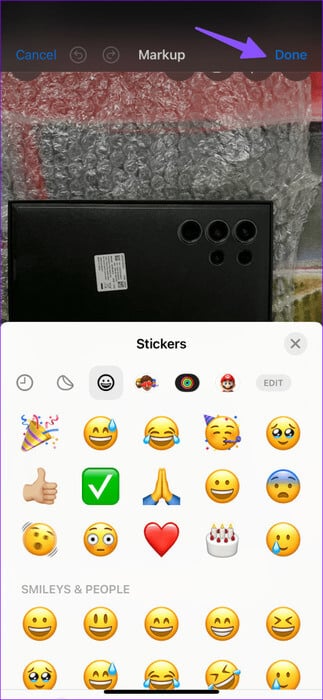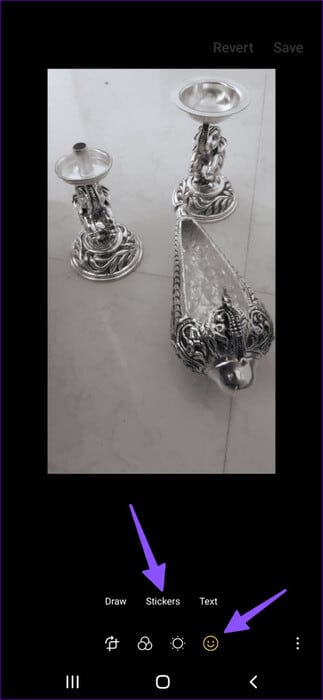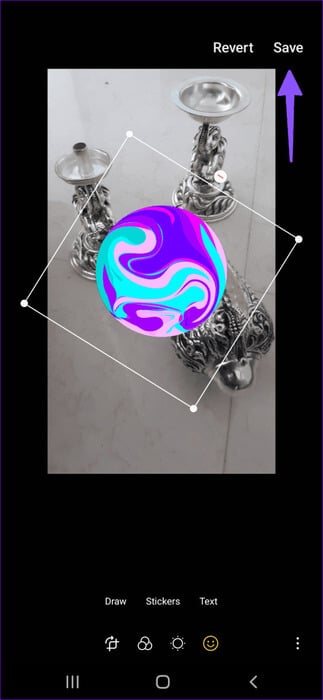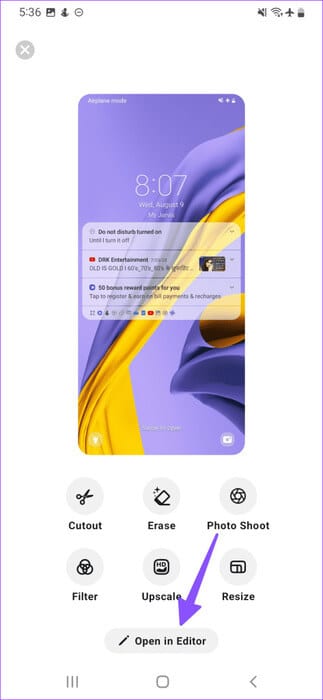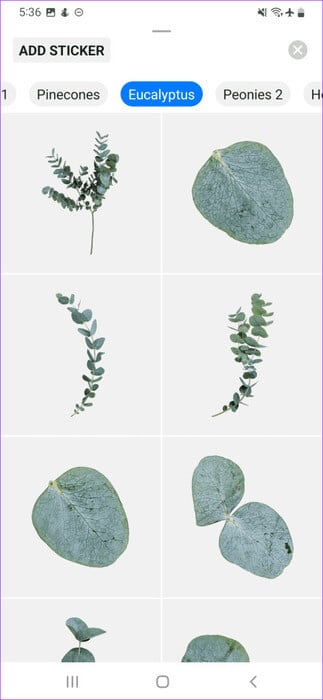Comment ajouter des autocollants aux publications et histoires Instagram
Vos publications et histoires Instagram peuvent paraître fades sans filtres et éléments amusants comme des autocollants. Instagram propose plusieurs façons deAjoutez de l'enthousiasme à votre contenuL'ajout d'autocollants entraînera certainement un engagement significatif sur la plateforme. Voici les meilleures façons d’ajouter des autocollants aux publications et histoires Instagram.
Instagram propose une manière originale d'ajouter des autocollants à vos Stories. Cependant, cela n’est pas disponible lors du téléchargement de publications. Vous devez vous fier à l'application de galerie par défaut ou à des solutions tierces pour ajouter des autocollants aux publications Instagram. Sans plus tarder, commençons.
Ajouter des autocollants aux histoires Instagram
Vous pouvez utiliser le menu des autocollants par défaut pour appliquer des autocollants aux histoires Instagram. Étant donné qu'Instagram utilise la même interface utilisateur sur iPhone et Android, les étapes restent les mêmes sur les deux plateformes.
Étape 1: Ouvrir une application Instagram Sur iPhone et Android.
Étape 2: Appuyez sur Votre histoire en haut et sélectionnez image Depuis la galerie ou utilisez la caméra intégrée.
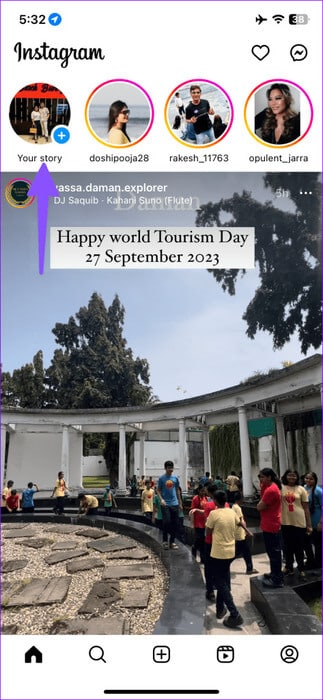
Étape 3: Le menu de l'éditeur d'histoires Instagram s'ouvre. Clique sur Des affiches en haut.
Étape 4: Vous pouvez choisir parmi plusieurs Des affiches Prêt à l'emploi. Vous pouvez ajouter un avatar, des emoji, des questions, un emplacement, un hashtag, un lien, une montre et plus comme autocollant. Vous pouvez également ajouter une autre photo comme autocollant à votre story Instagram.
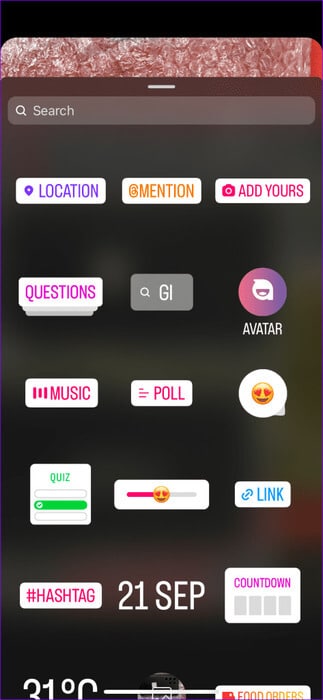
Instagram a rempli le menu d'autocollants avec de nombreux modules complémentaires utiles. Vous pouvez continuer à modifier l'histoire en utilisant d'autres options et la publier sur votre compte.
Mettez des autocollants sur les photos Instagram
Instagram ne propose pas le même pack d'autocollants lors du téléchargement de publications régulières. Vous devez ajouter des autocollants avant de les télécharger sur la plateforme. Voyons nos meilleures options pour ce faire sur iPhone et Android. Nous couvrirons d'abord les applications intégrées et passerons aux solutions tierces pour terminer la tâche.
Utiliser l'application Photos sur iPhone
L'application Photos par défaut a reçu une amélioration de ses fonctionnalités avec la mise à jour iOS 17 sur iPhone. Vous pouvez désormais ajouter des autocollants aux images à partir de l'outil de balisage uniquement. Suivez les étapes suivantes.
Étape 1: Lancer une application Des photos sur votre iPhone. Localiser Image que vous souhaitez télécharger sur la plateforme. Clique sur "Libération" en haut.
Étape 2: Appuyez sur l'icône Tags en haut.
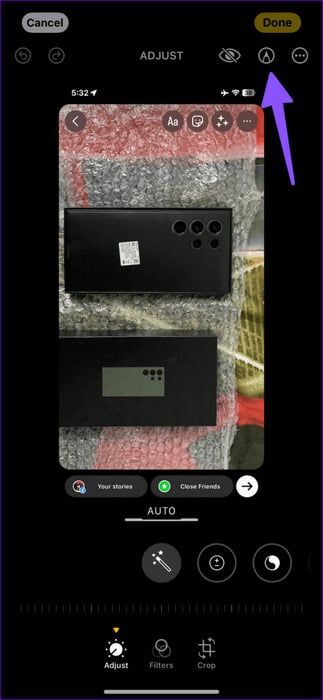
Étape 3: Sélectionner + à côté de la roue chromatique et appuyez sur "Ajouter un autocollant."
Étape 4: Ouvre une application Des photos Liste des autocollants par défaut. Vous pouvez ajouter des autocollants emoji, emoji, fitness ou Mario Run sur les photos. Cliquez sur Terminé pour enregistrer les modifications.
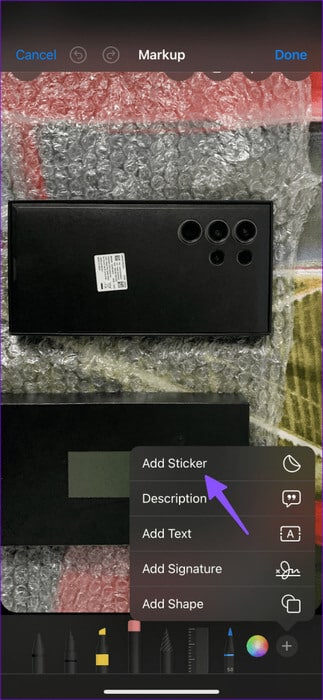
Utiliser des applications tierces sur iPhone
L'astuce ci-dessus est disponible dans l'application Photos pour iOS 17 uniquement. Si vous disposez d'une ancienne version du système, utilisez des applications tierces. Vous pouvez consulter notre article dédié pour savoir comment Ajouter des autocollants aux photos sur iPhone.
Vous pouvez utiliser des applications de messagerie instantanée comme WhatsApp ou Telegram ou répondre à des applications de retouche photo dédiées comme Pixlr pour ajouter des autocollants aux photos. Vous pouvez publier de telles photos sur Instagram.
Application Galerie sur les téléphones Samsung Galaxy
L'application de galerie par défaut sur les téléphones Samsung Galaxy est livrée avec plusieurs packs d'autocollants. Vérifions-le en action.
Étape 1: Ouvrir une application Exposition Sur votre téléphone Samsung.
Étape 2: Sélectionner image Et cliquez sur l'icône Édition en bas.
Étape 3: Appuyez sur Option Émoticônes Et sélectionnez autocollants.

Étape 4: Samsung divise les autocollants en catégories pertinentes. Vous pouvez ajouter des emojis, des expressions, des formes, des word art, des bitmoji, des emojis AR, des tampons de date et des formes comme autocollants sur votre photo. Clique sur Sauvegarder en haut.
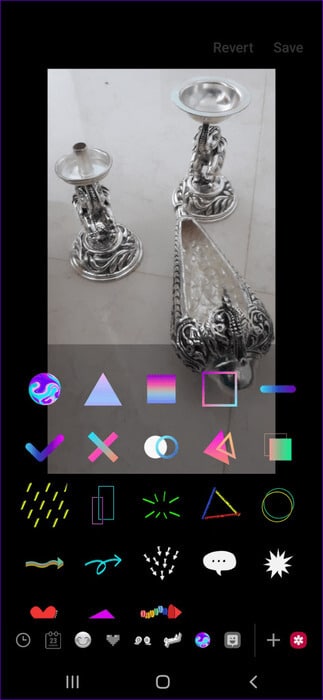
Vous pouvez également appuyer sur + Et ajoutez les meilleurs autocollants du Galaxy Store sur les téléphones Samsung. Vous pouvez consulter notre article dédié si vous le souhaitez Mettre des emojis sur une photo sur Android.
Applications tierces sur Android
Ceux qui possèdent un téléphone Android peuvent compter sur des applications tierces comme Pixelcut pour ajouter des autocollants aux publications Instagram.
Étape 1: Téléchargement Coupe de pixel Depuis le Google Play Store.
Téléchargez Pixelcut sur Android
Étape 2: Lancez L'application et appuyez sur + en bas. Localiser Image que vous souhaitez télécharger sur Instagram.
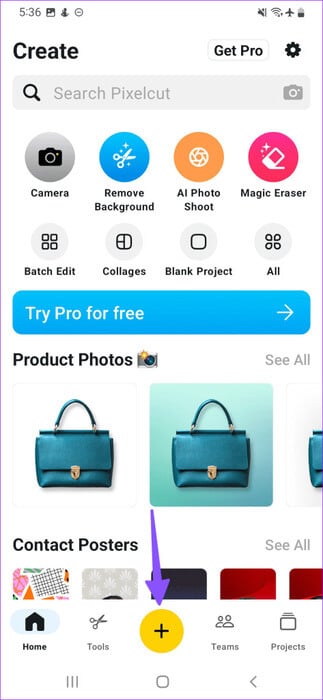
Étape 3: Ouvrez-le dans l'éditeur et sélectionnez Ajoutez un autocollant.
Étape 4: Ajoutez un autocollant et appuyez sur Poster en haut pour le sauvegarder.
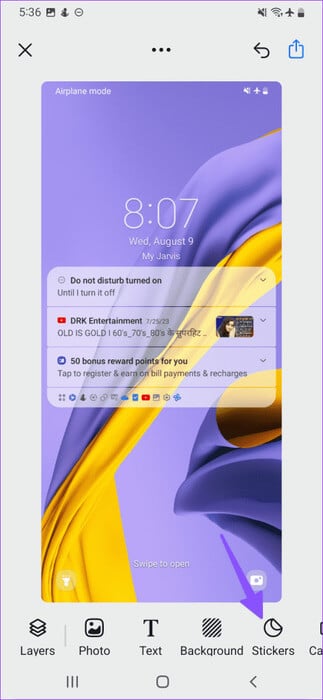
Après avoir ajouté des autocollants aux photos sur Instagram, vous pouvez partager les photos sur la plateforme de médias sociaux.
Créez des publications et des histoires tendance sur Instagram
Que vous utilisiez Android ou iPhone, vous pouvez ajouter des autocollants aux publications et aux histoires sur Instagram. Sur quel module préférez-vous ajouter des autocollants ? Partagez vos préférences dans les commentaires ci-dessous.